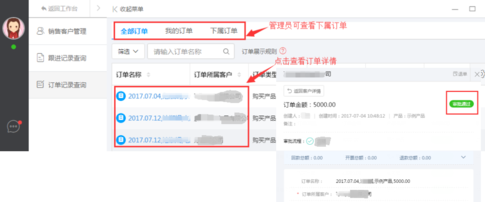在哨子办公中录入客户资料的详细步骤
各位用户们知道在哨子办公中怎么录入客户资料吗?若是不知道的话可随着小编一同去下面文章中学习下在哨子办公中录入客户资料的详细步骤。
一、首先进入哨子办公客户端界面。点击客户端的工作台,进入工作台界面
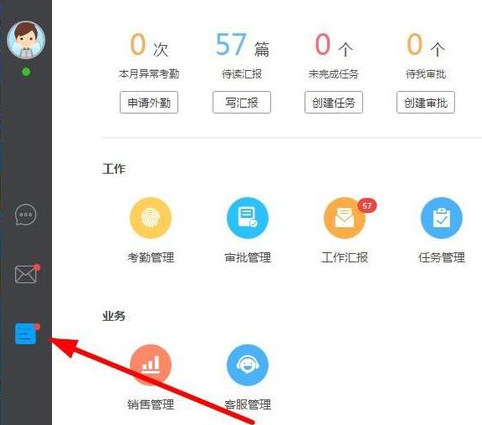
二、在进入工作台之后点击销售管理,进入销售管理界面
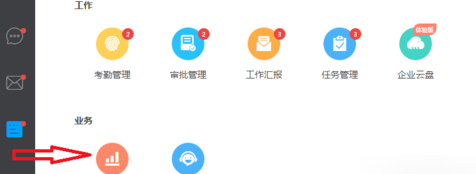
三、销售客户管理的功能介绍:
1.我负责的:我负责跟进的客户,
2.我参与的:别人负责添加我为参与人协助跟进客户
3. 销售公海:未被领取和分配的客户和退回公海的客户(查找客户,新建客户一定要先切换产品线)
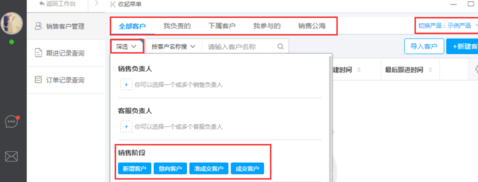
四、新建客户资料有两种方法:导入客户和新建客户

五、导入客户表,要下载导入模板,把资料复制到模板里面,再上传。
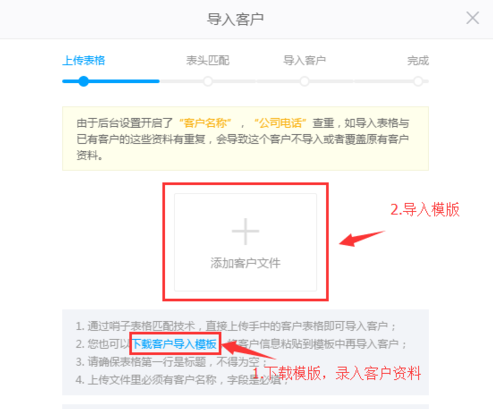
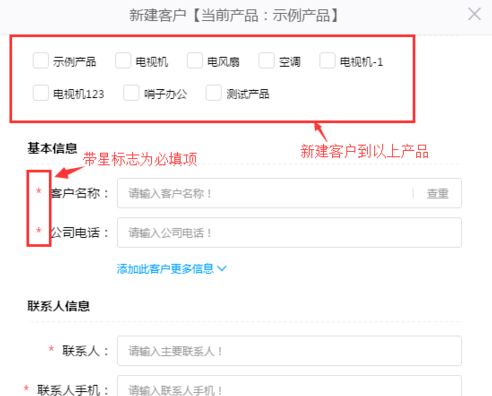
七、查询跟进记录
1. 可选择跟进方式
2. 可更改客户跟进阶段
3. 可转交,删除,复制以及退回公海
(点击客户名称,可查看跟进的情况,把客户转交他人,接收人可查看之前的跟进记录,但转交他人后自己将看不到转交客户的资料和跟进情况)
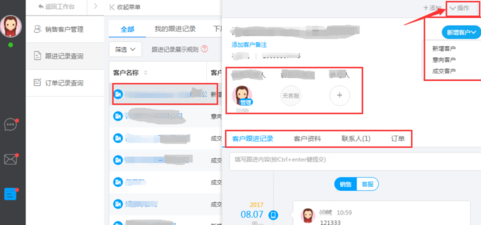
八、查询订单记录(审核通过的订单会自动流到客服管理库)